Mit der Tastatur schreiben wir Texte. Die virtuellen Tastaturen onboard oder florence zeigen, welche Zeichen wir auf der Tastatur zur Verfügung haben, auch wenn wir zusätzlich noch die Tasten CapsLock, Shift oder Alt Gr benützen.
Die Anwendung Gnome-characters nützen
Brauchen wir zusätzlich noch Zeichen oder Sonderzeichen o.ä., können wir in Gnome (und z.T. anderen Desktop-Umgebungen) die Anwendung Gnome-characters (auch: Zeichen) aufrufen. (KDE kennt KCharSelect für den gleichen Zweck.) Öffnet man Zeichen, so zeigt sich dieses oder ein ähnliches Bild:
Auf der linken Seite des Programmfensters haben wir die Kategorien von Zeichen, z.B. Buchstaben und Symbole, Grafische Emoticons und Menschen usw.
Auf der rechten Seite des Fensters haben wir die Zeichen, die zur jeweils gewählten Kategorie gehören, also zur Kategorie Natur und Tiere (Piktogramme) gehört beispielsweise auch das Zeichen Sonnenblume. Klickt man es an, geht ein kleineres Fenster auf, auf dem das Zeichen (im Bild 🌻 )abgebildet ist, auf der Titelleiste darüber steht seine offizielle (englische) Bezeichnung (Sunflower), am unteren Fensterrand steht Unicode U+1F33B. Man kann nun auf den Knopf Zeichen kopieren in der Fenstermitte klicken und so das Zeichen in die Zwischenablage kopieren und danach mittels Ctrl+V in einen Text einfügen (bzw. Strg+V)
Und jetzt das Gleiche mit Unicode
Statt den kleinen Knopf Zeichen kopieren anzuklicken, kann man sich auch den Code 1F33B merken oder rausschreiben und das dazugehörige Zeichen Sonnenblume auf folgende Art in einen Text einfügen:
1. Man platziert den Cursor bzw. die Schreibmarke am gewünschten Ort im Text (in den Text klicken).
2. Man drückt mehr oder weniger gleichzeitig die Tastenkombination Ctrl+Shift, hält sie gedrückt und drückt dazu noch die Taste U – ohne Shift. Im Text zeigt sich der unterstrichene Kleinbuchstabe u, also u.
3. Man lässt alle Tasten los und drückt danach nacheinander die Tasten des Codes, in unserem Beispiel 1 f 3 3 b. Auch wenn es im Code Grossbuchstaben sind, genügen (nach meiner Erfahrung) Kleinbuchstaben (also Tastendrücke jeweils ohne Shift- bzw. Hochstell-Taste).
4. Man drückt die Enter-Taste (auch Eingabe oder Return). Darauf zeigt sich das gewünschte Zeichen im Text.
Der Unicode-Bestand enthält Tausende von Zeichen, auch Zeichen nichtlateinischer Schriften, Zahlenreihen, Piktogramme usw. – auch z.B. verschiedene Wortabstände, Zeilenendzeichen, Trennverhinderungen etc. Viele dieser Zeichen sind in Gnome-characters nicht zu finden. Dann muss man auf Sammlungen im Internet zurückgreifen. Und diese stellen meist nur den Code zur Verfügung, keine Kopierfunktion wie Gnome-characters.
Die folgenden Links verweisen auf solche Sammlungen. Sehr ausführlich macht dies https://unicode-table.com
Eine andere Sammlung ist https://shapecatcher.com/
Bei Shapecatcher kann man ein Zeichen, von dem man den Code sucht, nur so ungefähr in die sogenannte Drawbox zeichnen und auf Recognize klicken. Darauf bekommt man eine Liste präsentiert mit tatsächlichen ähnlichen Unicode-Zeichen und ihrem Code (Unicode hexadecimal).
Bei der folgenden Website haben wir es mit einem Paradies für Piktogramme zu tun: https://emojiterra.com/de/
Ein Teil der Unicode-Zeichen ist anpassungsfähig. Man gibt beispielsweise im Writer von Libre Office den Code eines Buchstabens ein, und der Buchstabe passt sich der Schrift des Textes an, auch in der Grösse. Bei Piktogrammen gilt das für die Grösse, ihr Aussehen ändert sich aber nicht, wenn man die Schrift ändert.
Unicode-Zeichen kann man an verschiedensten Orten einsetzen, in Texten (von Libre Office, Editoren usw.), in Dateinamen, in Betreffzeilen von Mails und allen möglichen anderen Textfeldern. (Als ich begann, die Betreffzeile einiger meiner Mails mit Unicode-Piktogrammen zu verzieren, waren die Werbe- und Infomails meines Mail-Providers an mich kurze Zeit später auch mit solchen Piktogrammen versehen. Was lässt sich daraus schliessen …?) Gibt es gewisse Zeichen, die man oft benützt, kann man sich eine eigene Liste anlegen in Form einer einfachen Textdatei, also mit einem einfachen Editor (Zeichen über ihren Code eintragen), da kann man beim Schreiben eines Textes das gewünschte Zeichen in der Liste nur markieren, mit Ctrl+C kopieren und an der gewünschten Stelle in seinen Text einfügen. Den Code braucht man so nicht mehr.
Weitere Infos zum Thema
https://wiki.ubuntuusers.de/Sonderzeichen/
https://help.ubuntu.com/stable/ubuntu-h … rs.html.de
https://de.wikipedia.org/wiki/Unicode
Erstveröffentlichung: So 19. Sep 2021, 01:04
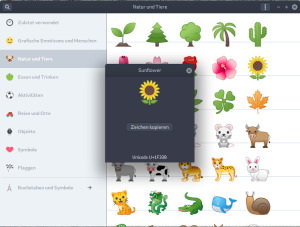
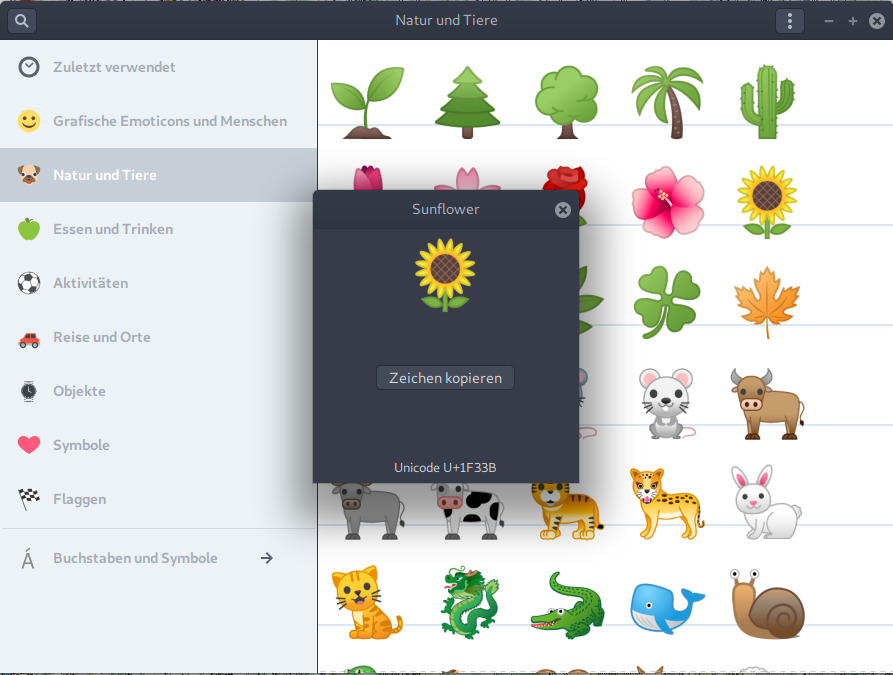


Noch keine Reaktion